Virtuele machines in een beschikbaarheidsset maken en implementeren met behulp van Azure PowerShell
Van toepassing op: ✔️ Windows-VM's
In deze zelfstudie leert u hoe u de beschikbaarheid en betrouwbaarheid van uw virtuele machines (VM’s) kunt vergroten met behulp van beschikbaarheidssets. Beschikbaarheidssets zorgen ervoor dat de VM's die u in Azure implementeert, worden verdeeld over meerdere geïsoleerde hardwareknooppunten in een cluster.
In deze zelfstudie leert u het volgende:
- Een beschikbaarheidsset maken
- Een VM maken in een beschikbaarheidsset
- Beschikbare VM-grootten controleren
- Azure Advisor controleren
Azure Cloud Shell starten
Azure Cloud Shell is een gratis interactieve shell waarmee u de stappen in dit artikel kunt uitvoeren. In deze shell zijn algemene Azure-hulpprogramma's vooraf geïnstalleerd en geconfigureerd voor gebruik met uw account.
Als u Cloud Shell wilt openen, selecteert u Proberen in de rechterbovenhoek van een codeblok. U kunt Cloud Shell ook openen in een afzonderlijk browsertabblad door naar https://shell.azure.com/powershell te gaan. Klik op Kopiëren om de codeblokken te kopiëren, plak deze in Cloud Shell en druk vervolgens op Enter om de code uit te voeren.
Een beschikbaarheidsset maken
De hardware op een locatie is onderverdeeld in meerdere updatedomeinen en foutdomeinen. Een updatedomein is een groep VM's en onderliggende hardware die op hetzelfde moment opnieuw kan worden opgestart. VM's in hetzelfde foutdomein delen dezelfde opslag en hebben een gemeenschappelijke voedingsbron en netwerkswitch.
U kunt een beschikbaarheidsset maken met behulp van New-AzAvailabilitySet. In dit voorbeeld is 2 het aantal voor zowel de updatedomeinen als de foutdomeinen en is myAvailabilitySet de naam van de beschikbaarheidsset.
Maak een resourcegroep.
New-AzResourceGroup `
-Name myResourceGroupAvailability `
-Location EastUS
Maak een beheerde beschikbaarheidsset met behulp van New-AzAvailabilitySet met de parameter -sku aligned.
New-AzAvailabilitySet `
-Location "EastUS" `
-Name "myAvailabilitySet" `
-ResourceGroupName "myResourceGroupAvailability" `
-Sku aligned `
-PlatformFaultDomainCount 2 `
-PlatformUpdateDomainCount 2
VM's maken in een beschikbaarheidsset
VM's moeten binnen de beschikbaarheidsset worden gemaakt, zodat ze correct over de hardware worden verdeeld. U kunt geen bestaande VM toevoegen aan een beschikbaarheidsset nadat deze is gemaakt.
Wanneer u een VM maakt met New-AzVM, gebruikt u de parameter -AvailabilitySetName om de naam van de beschikbaarheidsset op te geven.
Stel eerst een beheerdersnaam en -wachtwoord in voor de virtuele machine met Get-Credential:
$cred = Get-Credential
Maak nu twee VM's met New-AzVM in de beschikbaarheidsset.
for ($i=1; $i -le 2; $i++)
{
New-AzVm `
-ResourceGroupName "myResourceGroupAvailability" `
-Name "myVM$i" `
-Location "East US" `
-VirtualNetworkName "myVnet" `
-SubnetName "mySubnet" `
-SecurityGroupName "myNetworkSecurityGroup" `
-PublicIpAddressName "myPublicIpAddress$i" `
-AvailabilitySetName "myAvailabilitySet" `
-Credential $cred
}
Het duurt enkele minuten om beide VM's te maken en te configureren. Wanneer dit klaar is, hebt u twee virtuele machines die zijn gedistribueerd over de onderliggende hardware.
Als u de beschikbaarheidsset in de portal bekijkt door naar Resourcegroepen>myResourceGroupAvailability>myAvailabilitySet te gaan, ziet u hoe de VM's zijn verdeeld over de twee fout- en updatedomeinen.
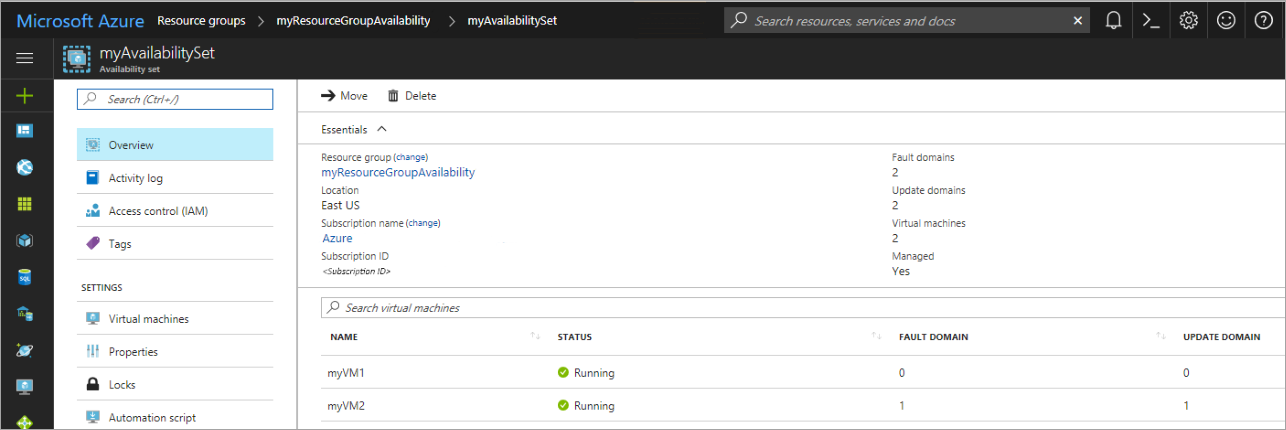
Notitie
Onder bepaalde omstandigheden kunnen 2 VM's in dezelfde AvailabilitySet hetzelfde FaultDomain delen. U kunt dit bevestigen door naar uw beschikbaarheidsset te gaan en de kolom Foutdomein te controleren. Dit kan worden veroorzaakt door de volgende reeks gebeurtenissen tijdens het implementeren van de VM's:
- De 1e VM is geïmplementeerd
- De 1e VM is gestopt/toewijzing ongedaan gemaakt
- De 2e VM is geïmplementeerd. In deze omstandigheden kan de besturingssysteemschijf van de 2e VM worden gemaakt op hetzelfde foutdomein als de 1e VM, waardoor de 2e VM ook op hetzelfde FaultDomain terechtkomt. Om dit probleem te voorkomen, wordt u aangeraden de VM's tussen implementaties niet te stoppen/de toewijzing ervan ongedaan te maken.
Beschikbare VM-grootten controleren
Als u een VM in een beschikbaarheidsset maakt moet u weten welke VM-grootten beschikbaar zijn op de hardware. Gebruik de opdracht Get-AzVMSize voor het ophalen van alle beschikbare grootten voor virtuele machines die u kunt implementeren in de beschikbaarheidsset.
Get-AzVMSize `
-ResourceGroupName "myResourceGroupAvailability" `
-AvailabilitySetName "myAvailabilitySet"
Azure Advisor controleren
U kunt ook Azure Advisor gebruiken om meer informatie te krijgen over het verbeteren van de beschikbaarheid van uw VM's. Azure Advisor analyseert uw configuratie en gebruikstelemetrie, en raadt vervolgens oplossingen aan die u kunnen helpen de kosteneffectiviteit, prestaties, beschikbaarheid en beveiliging van uw Azure-resources te verbeteren.
Meld u aan bij Azure Portal, selecteer Alle services en typ Advisor. Op het Advisor-dashboard worden de gepersonaliseerde aanbevelingen voor het geselecteerde abonnement weergegeven. Zie Aan de slag met Azure Advisor voor meer informatie.
Volgende stappen
In deze zelfstudie heeft u het volgende geleerd:
- Een beschikbaarheidsset maken
- Een VM maken in een beschikbaarheidsset
- Beschikbare VM-grootten controleren
- Azure Advisor controleren
Ga naar de volgende zelfstudie voor meer informatie over virtuele-machineschaalsets.